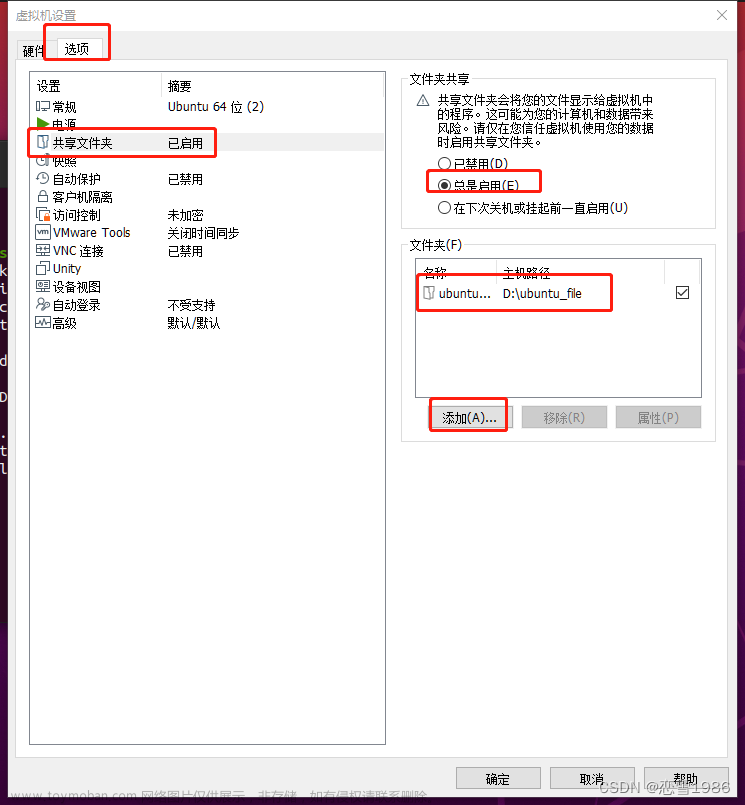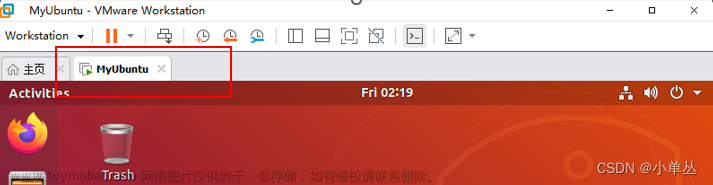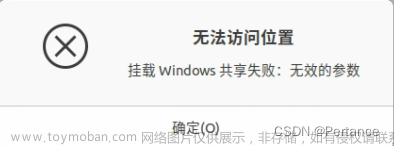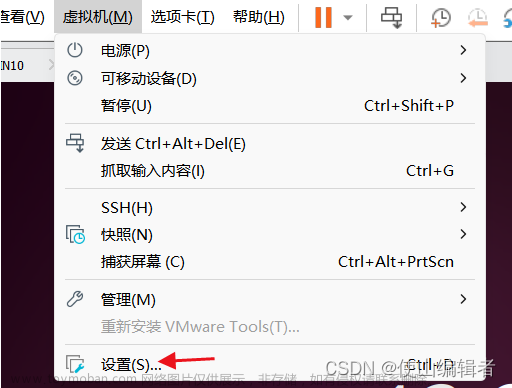1. 背景
项目多台服务器部署的微服务需要共用一个文件夹,故需要创建一个共享文件夹
2. 步骤
Ubuntu想要创建共享文件夹需要安装samba,其他Ubuntu服务器想要挂载该共享文件夹需要安装cifs-utils,Windows服务器可直接通过映射网络驱动器进行挂载
2.1 Ubuntu创建共享文件夹
1)安装samba
sudo apt install samba
2)修改share目录的权限
chmod 777 /home/share
3)编辑 /etc/samba/smb.conf 末尾增加配置
[share]
path=/home/share
available=yes
browseable=yes
public=yes
writable=yes
参数说明:
[share]为自定义共享的名称
path为创建共享的文件路径
available用来指定该共享资源是否可用,no则不可用
browseable为设置共享是否可浏览,如果no就表示隐藏,需要通过IP+共享名称进行访问
public为共享是否允许guest账户访问,如不需要,用#注释掉即可,#注释掉之后,可以实现无密码访问
writable共享文件是否可写
可选参数
writable = yes/no #设置共享是否具有可写权限
read only = yes/no #设置共享是否具有只读权限
4)创建samba账号
在 /etc/samba/下创建一个名为smbpasswd的文件
touch /etc/samba/smbpasswd
创建一个名为test【自定义】的samba账号
smbpasswd - a test
输入两次密码,完成创建samba账户
注:这个test【自定义】的用户名需要是你的Ubuntu系统的用户,否则会报错
Failed to add entry for user
如果没有相应的系统用户,可以通过一下命令添加
groupadd xxx(用户名) -g 6000
useradd xxx(用户名) -u 6000 -g 6000 -s /sbin/nologin -d /dev/null
5)重启samba服务
对配置进行了更改后,需要重启samba服务才会生效
service smbd restart
2.2 其他Ubuntu挂载共享文件夹
1)安装cifs-utils
sudo apt install cifs-utils
2)挂载共享文件夹
sudo mount -t cifs //172.xxx.xx.xx/share /home/data -o username=test,password=你的密码
参数说明:
//192.168.11.31/share 为共享的文件夹
/home/data 挂载到本地的文件夹
username 用户名
password 密码
完成挂载
3)取消挂载共享文件夹
sudo umount /home/data
插个小插曲: 我在linux挂载共享文件夹的时候,不小心自己挂载自己了,然后其他服务再挂载这个共享文件夹就卡死了,后面的解决办法是把samba服务停了,执行
service smbd stop,其他服务器取消挂载共享文件夹,我再启动samba服务,然后其他服务器再挂载
2.3 window挂载共享文件夹
1)启用网络与共享中心的网络发现

2)在文件夹上方地址框输入共享文件夹的地址

3)鼠标右键点击共享文件夹,点击映射网络驱动器

注意勾选 “使用其他凭据连接”文章来源:https://www.toymoban.com/news/detail-628645.html
输入凭证,即上述创建的共享文件夹用户密码,完成挂载文章来源地址https://www.toymoban.com/news/detail-628645.html
到了这里,关于Ubuntu创建共享文件夹的文章就介绍完了。如果您还想了解更多内容,请在右上角搜索TOY模板网以前的文章或继续浏览下面的相关文章,希望大家以后多多支持TOY模板网!